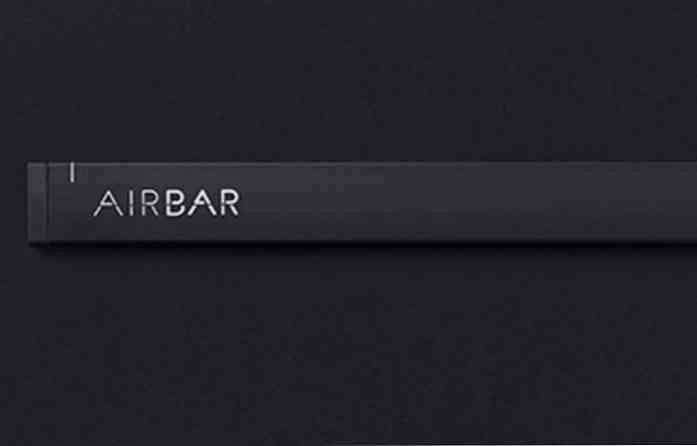منح أوبونتو نظرة جديدة طازجة مع مواضيع Bisigi
هل تشعر بالملل بسبب اللون البني والبنفسجي والأرجواني في أوبونتو؟ في ما يلي كيف يمكنك منح جهاز سطح المكتب الخاص بك في Ubuntu تحديثًا سريعًا مع موضوع Bisigi جديد.
يتضمن Windows 7 ميزة السمات الجديدة الشائعة التي تسمح للمستخدمين بتنزيل السمات وتغييرها بسرعة ، بما في ذلك خلفية سطح المكتب ، ولون حدود النافذة ، والرموز ، والأصوات ، والمزيد. يُعرف Ubuntu وجميع توزيعات Linux بكونها أكثر قابلية للتغيير من أنظمة التشغيل الأخرى ، ولكن غالبًا ما يكون من الصعب والمربك للمستخدمين الجدد الحصول على شكل جديد وجيد. ومع وجود أوامر طرفية ، يمكنك إضافة مواضيع Bisigi الجديدة إلى سطح مكتب Ubuntu الخاص بك. تم تصميم هذه المظاهر بشكل رائع ، وتخصيص مظهرك ، ورموزك ، وخلفيتك والمزيد. دعونا ننظر في كيف يمكنك تخصيص أوبونتو مع هذه الموضوعات.
إضافة Bisigi إلى مركز البرامج أوبونتو
يمكنك تنزيل Bisigi Themes الفردية كملفات أرشيف وتثبيتها يدويًا ، ولكن من الأسهل بكثير تثبيتها إذا أضفت Bisigi إلى مستودع برامج Ubuntu. افتح Terminal ، ثم أدخل ما يلي للقيام بذلك:
sudo add-apt-repository ppa: bisigi && sudo aptitude update
أدخل كلمة المرور الخاصة بك عند المطالبة ، وسيقوم Ubuntu بإضافة السمات إلى مركز البرامج لديك.

بمجرد الانتهاء من ذلك ، يمكنك فتح مركز البرامج لتنزيل المظاهر الجديدة.

اختر PPA لبيسيجي على اليمين ، ثم اختر المظهر الذي ترغب في تثبيته وتحديده التثبت.

تثبيت المواضيع مباشرة من موقع Bisigi
لا يعرض لك مركز أوبونتو للبرامج معاينات للموضوعات ، لذا قد تفضل تثبيتها مباشرة من موقع الويب. بمجرد إضافة Bisigi إلى Ubuntu على النحو الوارد أعلاه ، ما عليك سوى تصفح معرض السمات على موقعه (الرابط أدناه). عندما تجد موضوعًا تعجبك ، انقر على 1 انقر فوق تثبيت زر.

انقر حسنا في موجه لفتح الرابط مع apturl.

انقر الآن التثبت لتأكيد رغبتك في تثبيت هذا المظهر.

سيتم الآن تنزيل المظهر وتثبيته ، وستتم مطالبتك بإكمال الإعداد.

تفعيل موضوع بيسيجي
بمجرد تثبيت السمات التي تريدها ، فقد حان الوقت لتجربتها على سطح المكتب. انقر بزر الماوس الأيمن على الخلفية الخاصة بك ، واختر تغيير خلفية سطح المكتب لفتح تفضيلات المظهر الحوار.

اختر موضوع انقر فوق علامة التبويب ، ثم انقر فوق السمة التي قمت بتثبيتها. سيقوم Ubuntu بالانتقال مباشرة إلى المظهر الجديد ، وسيطالبك أن يتضمن هذا المظهر خلفية افتراضية. انقر تطبيق الخلفية لاستخدام الخلفية الافتراضية للموضوع.

الآن أغلق مربع الحوار لإلقاء نظرة على المظهر الجديد. لاحظ أن الأيقونات وحدود النافذة وغير ذلك قد تم تحديثها إلى النمط الجديد.

يمنحك موضوع Balanzan من Bisigi نسخة محدثة من موضوع Ubuntu البني الكلاسيكي.

يمنحك شعار AirLines أيضًا خلفيات تتحول إلى وقت من اليوم ، وهي لقطة فريدة على خلفيات العالم الشهيرة.

العودة إلى نمط Ubuntu القياسي
إذا قررت أنك تفضل العودة إلى أسلوب Ubuntu القياسي ، يمكنك التبديل مرة أخرى بنقرة واحدة. افتح نافذة تفضيلات المظهر كما هو مذكور أعلاه ، حدد موضوع علامة التبويب ، ثم حدد أجواء. سيؤدي هذا إلى تبديل المظهر والرموز على الفور إلى نمط أوبونتو القياسي. يمكنك تبديل خلفيتك مرة أخرى إلى اختيارك السابق من خلفية علامة التبويب كذلك.

استنتاج
سواء كنت تحب موضوع Ubuntu القياسي أم لا ، في بعض الأحيان يكون من الجيد تغيير الأشياء والحصول على مظهر مختلف. مع Bisigi Themes ، من السهل والسريع الحصول على مظهر جديد أنيق لأوبونتو. يمكنك دائمًا الرجوع إلى نمطك السابق بنقرة واحدة فقط ، لذلك لا تتردد في تجربة العديد من الأشخاص ومعرفة ما إذا كان هناك من يعجبك. نحن نقدر المواضيع الفريدة ولكن الأنيقة التي تعطي Ubuntu مظهرًا مميزًا ، لذا أخبرنا بالموضوع الذي تفضله في التعليقات!
الروابط
معاينة وتحميل بيسيجي الموضوعات عبر الإنترنت